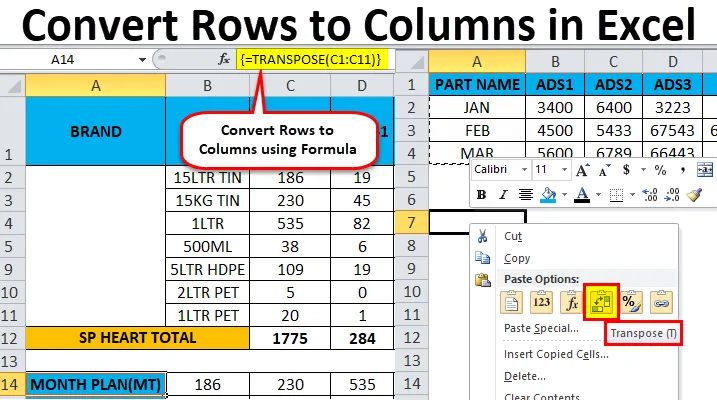
Рядки Excel до стовпців (Зміст)
- Рядки до стовпців в Excel
- Як перетворити рядки в стовпці в Excel за допомогою Transpose?
Рядки до стовпців в Excel
У програмі Microsoft excel ми можемо змінювати рядки на стовпці та стовпці на рядок навпаки, використовуючи TRANSPOSE . Для отримання результату ми можемо використовувати або функцію транспонування або переміщення.
Визначення Transpose
Функція транспонування зазвичай повертає транспонований діапазон комірок, який використовується для перемикання рядків у стовпці та стовпці до рядків навпаки, тобто ми можемо перетворити вертикальний діапазон комірок у горизонтальний діапазон комірок або горизонтальний діапазон комірок у вертикальний діапазон комірок у excel .
Наприклад, повертається горизонтальний діапазон комірок, якщо вводиться вертикальний діапазон, або повертається вертикальний діапазон комірок, якщо вводиться горизонтальний діапазон комірок.
Як перетворити рядки в стовпці в Excel за допомогою Transpose?
Це дуже просто і легко. Розберемо роботу перетворення рядків у стовпці у excel, використовуючи деякі приклади.
Ви можете завантажити цей конвертувати рядки в стовпці Excel? Шаблон тут - Перетворити рядки в стовпці Excel?Етапи використання транспонінгу:
- Запустіть комірку, вибравши та скопіювавши весь діапазон даних.
- Натисніть на нове місце.
- Клацніть клітинку правою кнопкою миші.
- Виберіть для вставки спеціальні, і ми знайдемо кнопку транспонування.
- Натисніть на 4-й варіант.
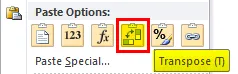
- Ми отримаємо результат, перетворений у рядки в стовпці.
Перетворити рядки в стовпці в Excel - приклад №1
Розглянемо нижченаведений приклад, де у нас є цифра доходу за місяць продажів. Ми можемо бачити, що дані за місяць є строковими, а дані про номер деталі - стовпцями.
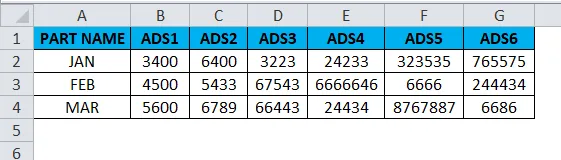
Тепер, якщо ми хочемо перетворити рядки в стовпчик у excel, ми можемо використовувати функцію транспонування, застосувати її, виконуючи наведені нижче кроки.
- По-перше, виберіть цілі клітинки від A до G, у яких є інформація.
- Скопіюйте всі дані, натиснувши клавішу Ctrl + C.
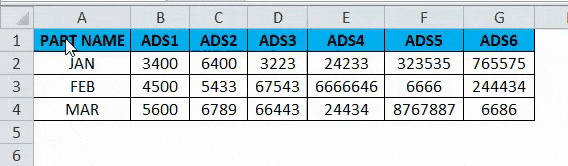
- Тепер виберіть нові клітинки, де саме вам потрібно мати дані.
- Клацніть правою кнопкою миші на новій комірці, і ми отримаємо наступний варіант, який показано нижче.
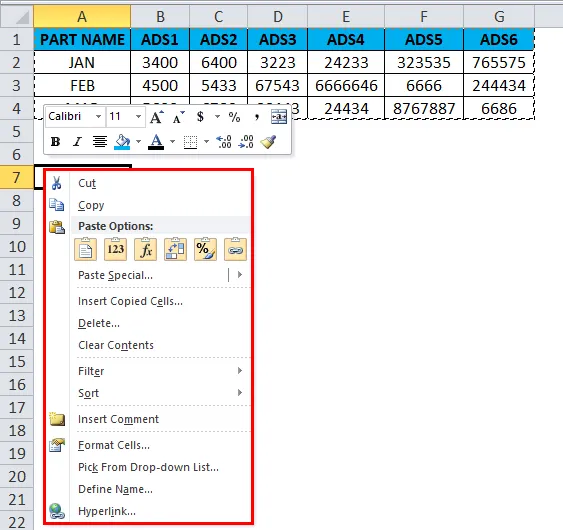
- Виберіть варіант спеціальної пасти.
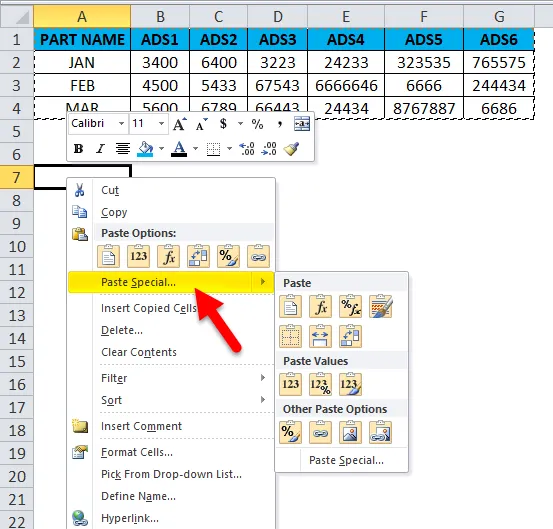
- Виберіть четвертий варіант у спеціальній пасті, яку називають транспоніруйте, як показано на скріншоті нижче, виділеному жовтим кольором.
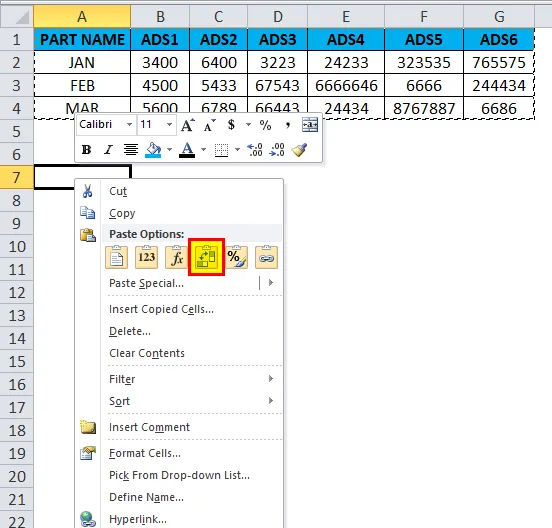
- Як тільки ми натиснемо на транспозицію, ми отримаємо наступний результат наступним чином.
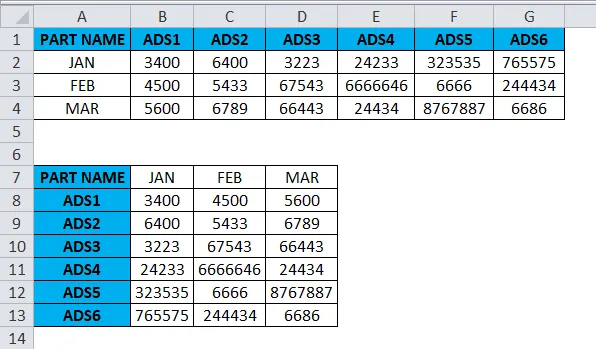
На наведеному вище скріншоті ми бачимо різницю, що рядок було змінено на стовпчик, а стовпець змінено на рядки в excel. Таким чином, ми можемо легко перетворити задані дані з рядка в стовпчик і стовпець у рядок у excel. Для кінцевого користувача, якщо є величезна кількість даних, цей транспонтер буде дуже корисним, і це економить багато часу, а не вводити його, і ми можемо уникнути дублювання.
Перетворити рядки в стовпці в Excel - приклад №2
У цьому прикладі ми перетворимо рядки в стовпчик у excel та подивимось, як використовувати перенесення даних про зарплату працівника, дотримуючись наведених нижче кроків.
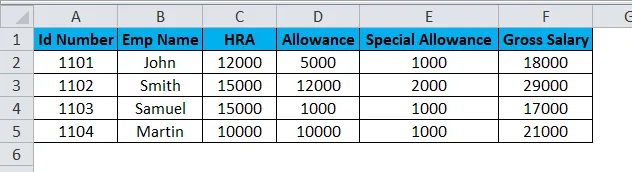
Розгляньте наведений вище скріншот, який містить ідентифікаційний номер, ім'я em, HRA, Allowance та Special Allowance. Припустимо, що нам потрібно перетворити стовпець даних у рядки в цих випадках, функція TRANSPOSE буде дуже корисною для її перетворення, що дозволяє економити час замість введення даних. Ми побачимо, як перетворити стовпець у рядок, виконавши наведені нижче дії.
- Клацніть на клітинку і скопіюйте весь діапазон даних, як показано нижче.
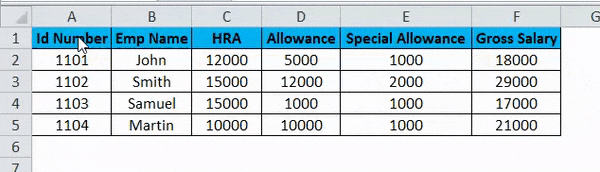
- Після копіювання даних виберіть нове місце комірки.
- Клацніть правою кнопкою миші на клітинку.
- Ми отримаємо спеціальне діалогове вікно для вставлення.
- Виберіть спеціальний варіант Вставити.
- Виберіть варіант "Перекласти" у тому, як показано нижче.
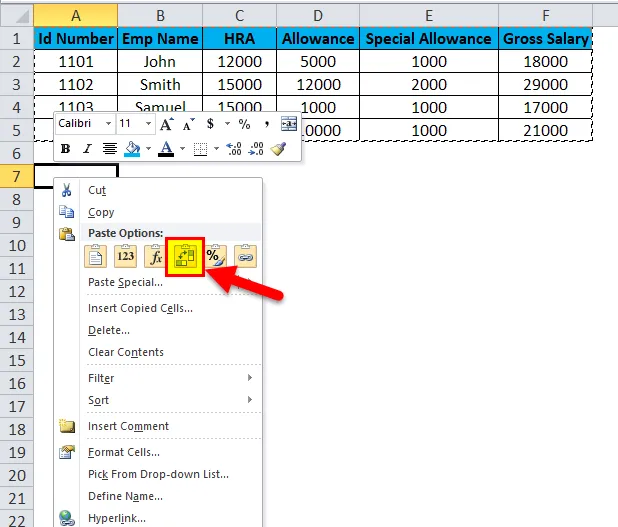
- Після того, як ви обрали варіант переміщення, дані рядка excel будуть перетворені в стовпець, як показано в нижченаведеному результаті.
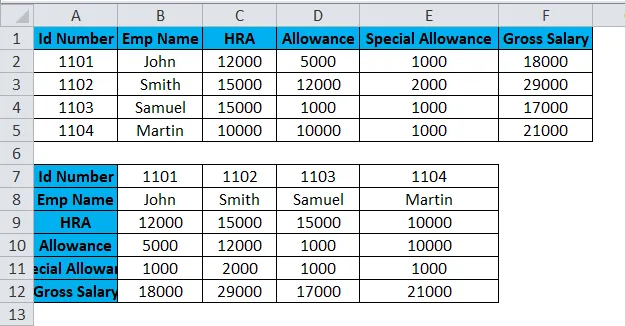
На наведеному вище скріншоті ми бачимо різницю в тому, що рядок був перетворений у стовпці таким чином, ми можемо легко використовувати транспонировать для перетворення горизонталі в вертикаль і вертикалі в горизонталі в excel.
Перенести функцію
У excel є вбудована функція під назвою Функція Transpose, яка перетворює рядки в стовпці, і навпаки, ця функція працює так само, як і транспонировать. тобто ми можемо конвертувати рядки в стовпці або стовпці в рядки навпаки.
Синтаксис функції транспонування:
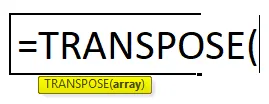
Аргумент
- Масив: Діапазон комірок, які потрібно перемістити.
Коли набір масиву переміщується, перший рядок використовується як перший стовпець масиву і таким же чином, другий рядок використовується як другий стовпець нового, а третій рядок використовується як третій стовпчик масиву.
Якщо ми використовуємо формулу функції транспонування як масив, тоді у нас є CTRL + SHIFT + ENTER, щоб застосувати її.
Перетворити рядки в стовпці в Excel - приклад №3
У цьому прикладі ми побачимо, як використовувати функцію транспонування з масивом із наведеного нижче прикладу.
Розглянемо нижченаведений приклад, який показує дані про продажі на тижні з розумом, куди ми збираємося перетворювати дані в стовпці в ряд і рядок у стовпчик навпаки за допомогою функції транспонування.
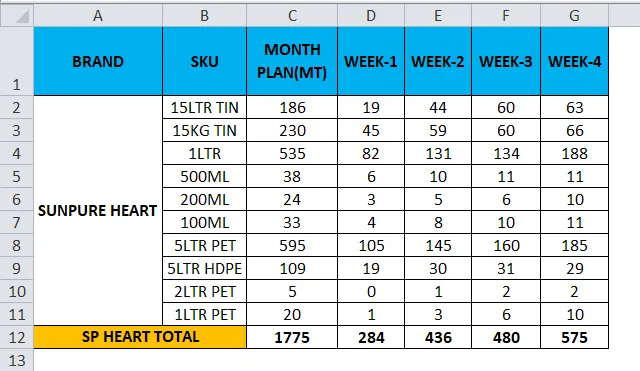
- Клацніть на новій комірці.
- Виберіть рядок, який потрібно перемістити.
- Тут ми збираємось перетворити МІСЯЧНИЙ ПЛАН у колонку.
- Ми можемо бачити, що існує 11 рядків, тому для використання функції транспонування рядки та стовпці повинні бути в рівних клітинках, якщо у нас є 11 рядків, то для перетворення функції для перетворення потрібні ті ж 11 стовпців.
- Виберіть рівно 11 стовпців і використовуйте формулу Transpose і виберіть масив від C1 до C11, як показано на знімку екрана нижче.
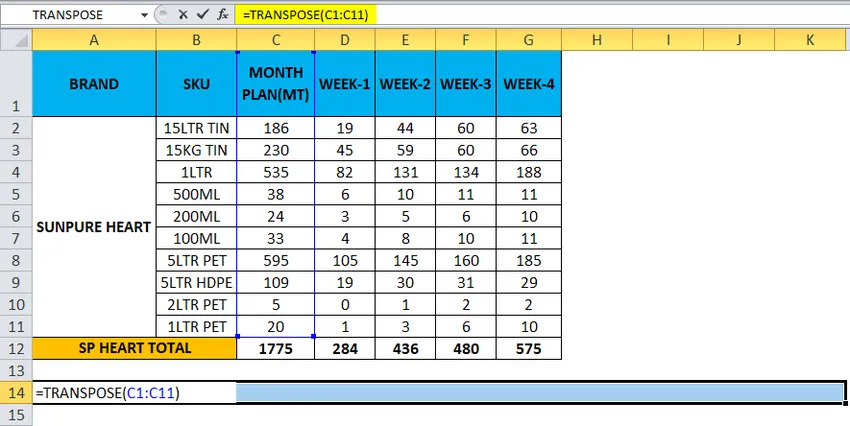
- Тепер використовуйте CTRL + SHIFT + ENTER, щоб застосувати як формулу масиву.
- Після використання CTRL + SHIFT + ENTER ми можемо побачити відкриті та закриті дужки у формулюванні.
- Ми отримаємо вихід, де рядок було змінено на стовпчик, який показано нижче.
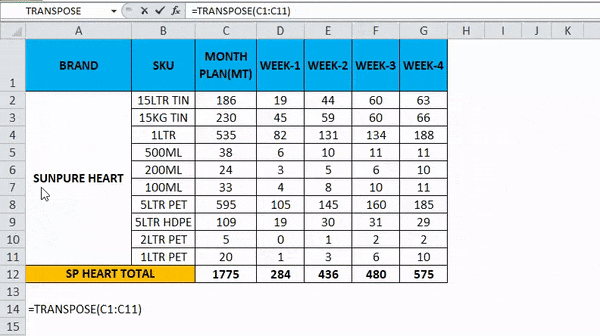
- Використовуйте формулу для цілих клітин, щоб ми отримали точний результат.
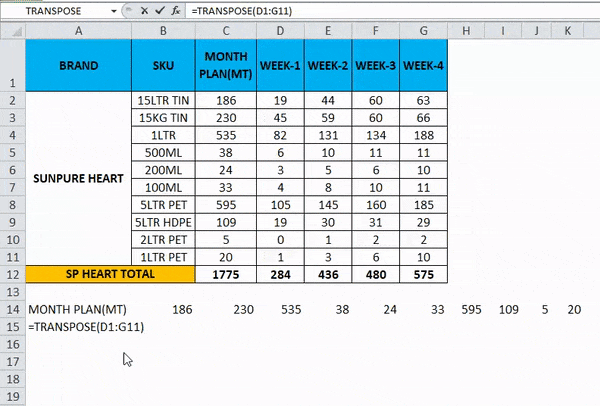
Таким чином, кінцевий результат буде наступним.
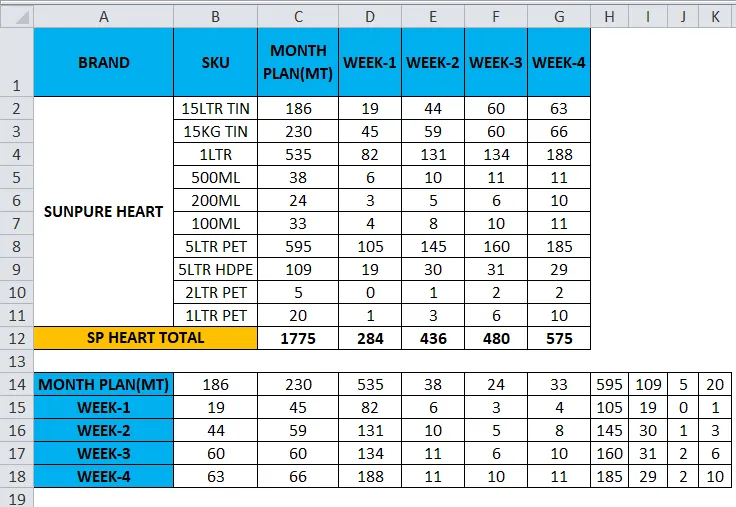
Що потрібно пам’ятати про Перетворення рядків у стовпці в Excel
- Функція транспонування - одна з найкорисніших функцій у програмі excel, де ми можемо обертати дані, і інформація не змінюватиметься під час перетворення
- Якщо є якісь порожні або порожні комірки, переміщення не вийде, і це дасть результат як нуль.
- Під час використання формули масиву в функції транспонування ми не можемо видалити або відредагувати комірки, оскільки всі дані пов'язані з посиланнями, а excel видасть повідомлення про помилку, що "НЕ МОЖЕ ЗМІНИТИ ЧАСТИНУ ДРУГИ"
Рекомендовані статті
Це був посібник із рядків до стовпців у Excel. Тут ми обговорюємо, як перетворити рядки в стовпці у excel за допомогою транспонирования разом із практичними прикладами та шаблоном Excel, який можна завантажити. Транспонування може допомогти кожному швидко перетворити кілька рядків у стовпець у excel легко. Ви також можете ознайомитися з іншими запропонованими нами статтями -
- Функція ТРАНСПОЗУ | Підручник Excel
- Як користуватися функцією Excel COLUMNS
- Функція ROW в Excel | Підручник Excel
- Показати стовпці в Excel